Версія flash player блокує роботу ispring
Можуть виникати проблеми з запуском програм iSpring, а також з роботою деяких функцій.
Як це впливає на роботу iSpring
Головним чином, помилки стосуються комп'ютерів c ОС Windows 10, але можуть виявлятися і на інших версіях операційної системи.
Проголосуйте за виправлення неполадки Adobe
Щоб компанія Adobe якнайшвидше виправила ці помилки, будь ласка, проголосуйте на сайті:
Відкотити версію Flash Player
Деякі оновлення Adobe включають компоненти, які порушують роботу програм, що використовують технологію Flash. Якщо ви не можете чекати, поки Adobe вирішить проблеми, які виникли, необхідно відкинути оновлення Flash Player до попередньої версії.
Windows 8 / 8.1 / 10
Щоб видалити оновлення Flash Player і відключити автоматичну установку оновлень Windows, дотримуйтесь інструкцій нижче:
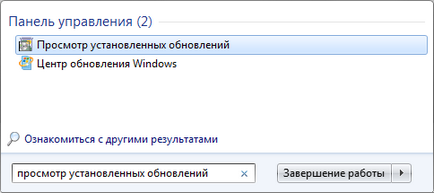
Знайдіть у списку Оновлення безпеки для Microsoft Windows (KB3132372) і натисніть Видалити.
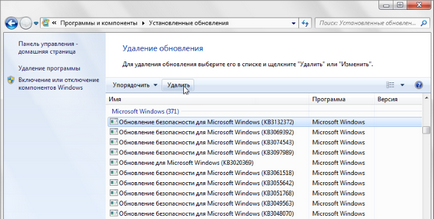
Натисніть кнопку Win на клавіатурі, наберіть Центр оновлення та запустіть програму.
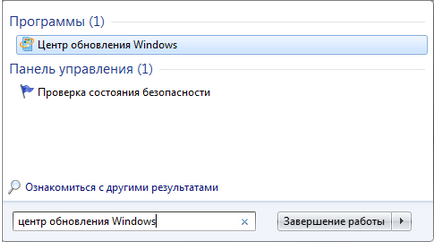
Потім перейдіть у вкладку зліва Налаштування параметрів.
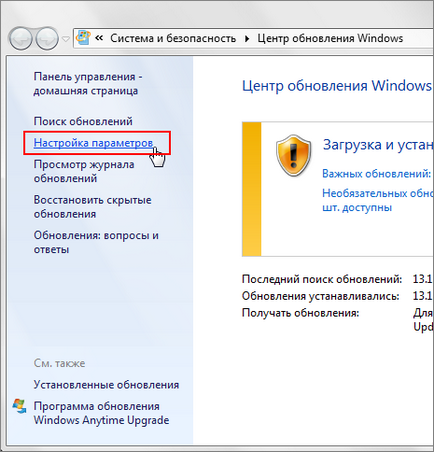
Виберіть пункт Шукати оновлення, але рішення про завантаження та інсталяцію приймається мною і натисніть OK.
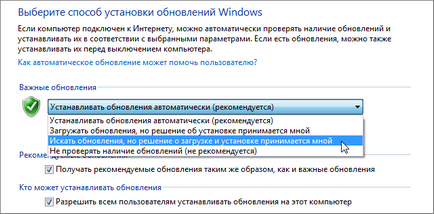
Не встановлюйте це оновлення (KB3132372). поки помилка # 4101067 не буде виправлена. Рішення проблеми компанією Adobe може зайняти кілька тижнів або місяців. Потім нова версія Flash Player буде додана в пакет оновлень Windows.
Інформація про оновлення Windows
Нижче список оновлень Windows, який включає Flash Player:
Windows 7 / Vista
Якщо ви використовуєте ранні версії ОС Windows (наприклад, Windows 7 або Vista), і Flash Player встановлюється окремо від системних оновлень, вам необхідно видалити Flash Player і встановити архівну версію з сайту Adobe.
Розпакуйте завантажений архів і запустіть файл установки .msi для Windows.
Під час установки, виберіть опцію Never check for updates. незважаючи на те що це не рекомендується.
Після того, як компанія Adobe виправить помилку # 4101067, встановіть останню версію Flash Player.